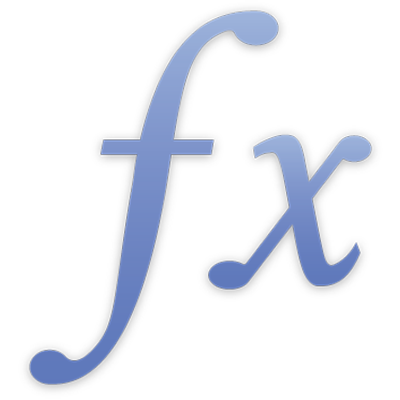
WYSZUKAJ.POZIOMO
Funkcja WYSZUKAJ.POZIOMO zwraca wartość ze zbioru wierszy, używając górnego wiersza wartości do wybrania kolumny oraz numeru wiersza do wybrania wiersza w tej kolumnie.
Porada: Aby skorzystać z zaawansowanego wyszukiwania działającego w dowolnym kierunku, użyj funkcji X.WYSZUKAJ.
WYSZUKAJ.POZIOMO(szukaj; zakres-wierszy; wiersz-wyniku; dopasowanie-dokładne)
szukaj: Wartość, która ma zostać znaleziona. Argument szukaj może zawierać dowolną wartość lub ciąg REGEX.
zakres-wierszy: Zbiór komórek. Argument zakres-wierszy musi stanowić odwołanie do pojedynczego zakresu komórek, które mogą zawierać dowolne wartości.
wiersz-wyniku: Wartość liczbowa reprezentująca numer wiersza, z którego ma zostać zwrócona wartość. Argument wiersz-wyniku musi być większy bądź równy 1 i mniejszy bądź równy liczbie wierszy w podanym zakresie.
dopasowanie-zbliżone: Opcjonalna wartość modalna, która określa, czy wymagane jest dopasowanie dokładne.
dopasowanie zbliżone (PRAWDA, 1 lub brak): Jeśli nie ma dokładnie pasującej wartości, zaznacza kolumnę, w której najwyższym wierszu znajduje się największa wartość, która jest mniejsza lub równa wartości poszukiwanej. Jeśli wybierzesz dopasowanie zbliżone, argument szukaj nie może zawierać znaków wieloznacznych.
dopasowanie dokładne (FAŁSZ lub 0): Jeśli nie ma dopasowania dokładnego, zwracany jest błąd. Jeśli wybierzesz dopasowanie dokładne, argument szukaj może zawierać znaki wieloznaczne. Możesz użyć znaku ? (znak zapytania) może reprezentować pojedynczy znak, * (gwiazdka) może reprezentować wiele znaków, a ~ (tylda) może wskazywać, że kolejny znak ma zostać dopasowany wprost, a nie jako znak wieloznaczny. Użycie funkcji REGEX w funkcji WYSZUKAJ.POZIOMO jest możliwe tylko wtedy, gdy wybierzesz dopasowanie dokładne.
Uwagi
WYSZUKAJ.POZIOMO porównuje wyszukiwaną wartość z wartościami znajdującymi się w górnym wierszu podanego zbioru. Jeśli nie jest wymagane dokładne dopasowanie, zaznaczona zostanie kolumna zwierająca największą wartość w górnym wierszu, która jest mniejsza lub równa wartości poszukiwanej. Następnie zwrócona zostanie wartość z podanego wiersza w tej kolumnie. Jeśli wymagane jest dokładne dopasowanie, a żadna z wartości w górnym wierszu nie odpowiada poszukiwanej, funkcja zwróci błąd.
Przykłady |
|---|
Przyjmując wartości z poniższej tabeli: |
A | B | C | D | E | |
|---|---|---|---|---|---|
1 | 0 | 20 | 40 | 60 | 80 |
2 | A | E | I | O | U |
3 | vel | elit | dolor | sit | amet |
4 | 1 | 2 | 3 | 4 | 5 |
=WYSZUKAJ.POZIOMO(20; A1:E4; 2) zwraca „E”, ponieważ wartość „E” znajduje się w tej samej kolumnie, co 20 (szukaj), w drugim wierszu (wiersz-wyniku) w podanym zakresie (zakres-wierszy). =WYSZUKAJ.POZIOMO(39; A1:E4; 2) zwraca „E”, ponieważ „E” znajduje się w tej samej kolumnie, co 20, czyli najbardziej zbliżone dopasowanie nieprzekraczające danej wartości (39), w drugim wierszu podanego zbioru. =WYSZUKAJ.POZIOMO(„M”; A2:E4; 2) zwraca „dolor”, ponieważ „dolor” znajduje się w tej samej kolumnie co „I”, czyli najbardziej zbliżone dopasowanie nieprzekraczające danej wartości („M”), w drugim wierszu określonego zbioru (czyli w wierszu 3, ponieważ pierwszym określonym wierszem był wiersz 2). =WYSZUKAJ.POZIOMO(„C”; A2:E3; 2) zwraca „vel”, ponieważ „vel” znajduje się w tej samej kolumnie, co „A”, czyli najbardziej zbliżone dopasowanie nieprzekraczające danej wartości („C”), w drugim wierszu określonego zbioru. =WYSZUKAJ.POZIOMO(„blandit”; A3:E4; 2) zwraca 5, ponieważ wartość „blandit” nie została znaleziona, a 5 znajduje się w tej samej kolumnie, co „amet” (w drugim wierszu określonego zbioru), czyli ostatnia wartość w zakresie. =WYSZUKAJ.POZIOMO(„C”; A2:E4; 3; PRAWDA) zwraca 1, ponieważ 1 znajduje się w tej samej kolumnie, co „A” (w trzecim wierszu określonego zakresu), a „A” to najbardziej zbliżone dopasowanie nieprzekraczające danej wartości („C”). =WYSZUKAJ.POZIOMO(„C”; A2:E4; 3; FAŁSZ) zwraca błąd, który informuje, że nie można znaleźć żądanej wartości, ponieważ nie można znaleźć wartości „C” (nie ma dokładnego dopasowania), a (argument dopasowanie-dokładne) został określony jako FAŁSZ. =WYSZUKAJ.POZIOMO(„C”; A2:E4; 4; PRAWDA) zwraca błąd nieprawidłowego odwołania, ponieważ w określonym zbiorze (trzy wiersze) nie ma czwartego wiersza. =WYSZUKAJ.POZIOMO(REGEX(„^a.*”); A3:E4; 2; FAŁSZ) zwraca 5, ponieważ 5 znajduje się w tej samej kolumnie, co „amet”, czyli pierwsze słowo w zakresie A3:E3 zaczynające się od litery „a”. |